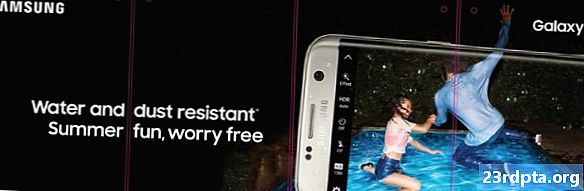কন্টেন্ট
- স্যামসং গ্যালাক্সি এস 10 স্ক্রিনশট পদ্ধতি 1: বোতামগুলি ধরে রাখুন
- স্যামসং গ্যালাক্সি এস 10 স্ক্রিনশট পদ্ধতি 2: পাম সোয়াইপ
- স্যামসং গ্যালাক্সি এস 10 স্ক্রিনশট পদ্ধতি 3: স্মার্ট ক্যাপচার
- স্যামসং গ্যালাক্সি এস 10 স্ক্রিনশট পদ্ধতি 4: বিক্সবি by
- স্যামসং গ্যালাক্সি এস 10 স্ক্রিনশট পদ্ধতি 5: গুগল সহকারী
- স্যামসং গ্যালাক্সি এস 10 এর স্ক্রিনশট পদ্ধতি 6: স্মার্ট নির্বাচন করুন

সদ্য প্রকাশিত স্যামসুং গ্যালাক্সি এস 10 ফোন সমস্তই সেই ফোনগুলির সাথে একটি স্ক্রিনশট নেওয়া খুব সহজ করে তোলে এবং এটি করার একাধিক উপায় রয়েছে। আপনি প্রকৃতপক্ষে ছয়টি পৃথক পদ্ধতির মধ্যে চয়ন করতে পারেন, যার সবকটিই কমবেশি একই ফলাফল দেয়। কিছু সমস্ত অ্যান্ড্রয়েড স্মার্টফোনে কাজ করে, অন্যরা স্যামসাংয়ের গ্যালাক্সি হ্যান্ডসেটগুলির সাথে একচেটিয়া হয় - নীচে সেগুলি দেখুন।
গ্যালাক্সি এস 10 ফোনে কীভাবে স্ক্রিনশট নেওয়া যায় তা এখানে:
স্যামসং গ্যালাক্সি এস 10 স্ক্রিনশট পদ্ধতি 1: বোতামগুলি ধরে রাখুন

সমস্ত অ্যান্ড্রয়েড স্মার্টফোনে কম-বেশি কাজ করে এমন স্ক্রিনশট নেওয়ার এটি সবচেয়ে সাধারণ উপায়। ভলিউমটি ডাউন এবং পাওয়ার বোতামগুলি একবারে টিপুন এবং ধরে রাখুন এবং স্ক্রিনশটটি এক বা দ্বিতীয় মধ্যে তৈরি করা উচিত।
ধাপে ধাপে নির্দেশাবলীর:
- আপনি ক্যাপচার করতে চান সামগ্রীতে নেভিগেট করুন।
- এক সাথে ভলিউমটি ডাউন এবং পাওয়ার বোতামগুলি টিপুন এবং ধরে রাখুন।
স্যামসং গ্যালাক্সি এস 10 স্ক্রিনশট পদ্ধতি 2: পাম সোয়াইপ
গ্যালাক্সি এস 10 এ পামের সোয়াইপ দিয়ে স্ক্রিনশট নেওয়া আপনার প্রথমে চেষ্টা করার পরে কিছুটা অদ্ভুত লাগতে পারে তবে আপনি এটির হ্যাংটি খুব দ্রুত পেয়ে যাবেন। স্ক্রিনশটটি নিতে কেবল আপনার তালুর দিকটি পুরো প্রদর্শন জুড়ে বাম থেকে ডানে বা বিপরীতে সোয়াইপ করুন। এই পদ্ধতিটি প্রথমে শিরোনাম করে সক্ষম করা দরকার সেটিংস> উন্নত বৈশিষ্ট্যগুলি> ক্যাপচার করতে পাম সোয়াইপ করুন.
ধাপে ধাপে নির্দেশাবলীর:
- আপনি ক্যাপচার করতে চান সামগ্রীতে নেভিগেট করুন।
- প্রদর্শন জুড়ে আপনার পামের দিকটি সোয়াইপ করুন।
স্যামসং গ্যালাক্সি এস 10 স্ক্রিনশট পদ্ধতি 3: স্মার্ট ক্যাপচার
গ্যালাক্সি এস 10 ফোনে স্ক্রিনশট ধরার এই পদ্ধতিটি আপনাকে আপনার স্ক্রিনে যা দেখছে তার পরিবর্তে কোনও ওয়েবসাইটের পুরো পৃষ্ঠা ক্যাপচার করতে দেয়। আপনি নিয়মিত স্ক্রিনশটটি একবারে ভলিউম ডাউন এবং পাওয়ার বোতামগুলি একসাথে (পদ্ধতি এক) চেপে ধরে বা পাম সোয়াইপ (পদ্ধতি দুটি) দিয়ে শুরু করে।
এটি হয়ে গেলে, কয়েকটি বিকল্প পর্দার নীচে নেমে আসবে। "স্ক্রোল ক্যাপচার" নির্বাচন করুন এবং পৃষ্ঠায় নীচে যেতে চালিয়ে যাওয়ার জন্য এটিতে আলতো চাপুন। আপনার গ্যালাক্সি এস 10 পৃষ্ঠার একাধিক স্ক্রিনশট নেবে এবং তারপরে চূড়ান্ত পণ্য তৈরি করতে সেগুলি সমস্ত একসাথে সেলাই করবে।
নিশ্চিত হয়ে যান যে আপনি এই গ্যালাক্সি এস 10 স্ক্রিনশট পদ্ধতিটিতে গিয়ে সক্ষম করেছেন সেটিংস> উন্নত বৈশিষ্ট্য> স্মার্ট ক্যাপচার.
ধাপে ধাপে নির্দেশাবলীর:
- আপনি ক্যাপচার করতে চান সামগ্রীতে নেভিগেট করুন।
- ভলিউম ডাউন এবং পাওয়ার বোতাম বা একটি পাম সোয়াইপ দিয়ে একটি স্ক্রিনশট নিন।
- নীচে প্রদর্শিত হবে এমন "স্ক্রোল ক্যাপচার" বিকল্পটি আলতো চাপুন।
- পৃষ্ঠায় যেতে চালিয়ে যেতে "স্ক্রোল ক্যাপচার" বোতাম টিপতে থাকুন।
স্যামসং গ্যালাক্সি এস 10 স্ক্রিনশট পদ্ধতি 4: বিক্সবি by
স্যামসাংয়ের বিক্সবি ডিজিটাল সহকারী আপনাকে একটি সহজ ভয়েস কমান্ড সহ গ্যালাক্সি এস 10 ফোনে একটি স্ক্রিনশট নিতে দেয়। ফোনে ফোনের উত্সর্গীকৃত বিক্সবি বোতামটি টিপুন এবং ধরে রাখুন এবং বলুন, "একটি স্ক্রিনশট নিন” "
আপনি কেবল "হাই বিক্সবি" বলে স্ক্রিনশট নিতে বিক্সবিকে ব্যবহার করতে পারেন তবে আপনাকে গিয়ে বৈশিষ্ট্যটি সেট আপ করতে হবে Bixby হোম> সেটিংস> ভয়েস ঘুম থেকে উঠুন.
ধাপে ধাপে নির্দেশাবলীর:
- আপনি ক্যাপচার করতে চান সামগ্রীতে নেভিগেট করুন।
- বিক্সবি বোতাম টিপুন এবং ধরে রাখুন বা বলুন, "হাই বিক্সবি।"
- যখন ডিজিটাল সহকারী সক্রিয় হয় তখন বলুন, "একটি স্ক্রিনশট নিন"।
স্যামসং গ্যালাক্সি এস 10 স্ক্রিনশট পদ্ধতি 5: গুগল সহকারী
বিক্সবি ছাড়াও, গ্যালাক্সি এস 10 ফোনগুলির সমস্তটিতেই গুগল সহকারী রয়েছে, যা আপনাকে ভয়েস কমান্ড সহ একটি স্ক্রিনশট নিতে দেয়। সহকারী আনার জন্য কেবল "ওকে গুগল" বলুন। তারপরে কেবল বলুন, "একটি স্ক্রিনশট নিন" বা কীবোর্ড সহ কমান্ডটি টাইপ করুন।
ধাপে ধাপে নির্দেশাবলীর:
- আপনি ক্যাপচার করতে চান সামগ্রীতে নেভিগেট করুন।
- বলুন, "ওকে গুগল"।
- বলুন, "একটি স্ক্রিনশট নিন", বা কীবোর্ড দিয়ে কমান্ডটি টাইপ করুন।
স্যামসং গ্যালাক্সি এস 10 এর স্ক্রিনশট পদ্ধতি 6: স্মার্ট নির্বাচন করুন
স্যামসাংয়ের স্মার্ট নির্বাচন বৈশিষ্ট্যটি দুর্দান্ত যখন আপনি কেবল পর্দায় প্রদর্শিত সামগ্রীর নির্দিষ্ট অংশটি ক্যাপচার করতে চান। গ্যালাক্সি এস 10 ফোনগুলিতে আপনি দুটি ভিন্ন আকারের (স্কোয়ার বা ডিম্বাকৃতি) স্ক্রিনশট নিতে পারেন এবং একটি জিআইএফ তৈরি করতে পারেন। শুরু করতে, পাশ থেকে এজ প্যানেলটি খুলুন, "স্মার্ট নির্বাচন করুন" বিকল্পটি সন্ধান করুন এবং আলতো চাপুন এবং আপনি যে আকারটি ব্যবহার করতে চান তা চয়ন করুন। তারপরে আপনি যে অঞ্চলটি ক্যাপচার করতে চান তা নির্বাচন করুন এবং "সম্পন্ন" এ আলতো চাপুন।
নিশ্চিত করুন যে এই পদ্ধতিটি প্রথমে সক্ষম হয়েছে। এটি চালু আছে কিনা তা পরীক্ষা করতে এখানে যান সেটিংস> প্রদর্শন> এজ স্ক্রিন> এজ প্যানেল।
ধাপে ধাপে নির্দেশাবলীর:
- আপনি ক্যাপচার করতে চান সামগ্রীতে নেভিগেট করুন।
- এজ প্যানেলটি খুলুন এবং "স্মার্ট নির্বাচন" বিকল্পটি নির্বাচন করুন।
- স্ক্রিনশটের জন্য আপনি যে আকারটি ব্যবহার করতে চান তা নির্বাচন করুন।
- আপনি যে অঞ্চলটি ক্যাপচার করতে চান তা নির্বাচন করুন এবং "সম্পন্ন" এ আলতো চাপুন।
এটি আপনার কাছে রয়েছে - আপনার স্যামসাং গ্যালাক্সি এস 10 ফোনে স্ক্রিনশটটি ক্যাপচার করতে পারেন এই ছয়টি উপায়। আপনি সাধারণত কোনটি ব্যবহার করেন?